

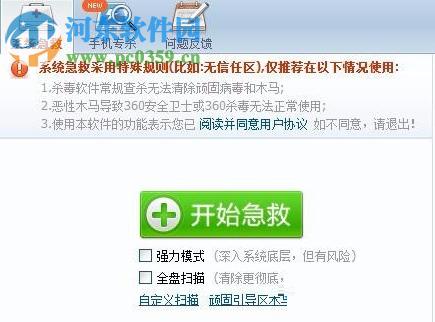
|
软件是一系列按照特定顺序组织的计算机数据和指令的集合。一般来讲软件被划分为编程语言、系统软件、应用软件和介于这两者之间的中间件。硬件是“计算机硬件”的简称。与“软件”相对,电子计算机系统中所有实体部件和设备的统称。 解决系统提示“没有找到duilib.dll,因此这个应用程序未能启动”的方法时间:2017-09-25 17:16作者:Blank来源:本站整理人气:162我要评论(0) 大家在安装了电脑系统之后都会直接进行软件的安装吧?相信很少有用户会对电脑中的组件或是驱动进行更新和安装!因此在安装了系统之后很多的用户都会在运行程序时遇到xxx组件丢失的情况!小编今天要说到的这个故障也是一个经常会出现在电脑中的问题。如下图所示的,打开软件时被提示“没有找到duilib.dll,因此这个应用程序未能启动。”。出现的这个错误很常见,小编给大家准备了解决的方法,一起来看看吧!
方法步骤:第一种方法: 打开电脑中的浏览器,在网络中下载叫做:duilib.dll的文件! 2、下载成功之后使用鼠标单击选择“复制”。将它粘贴到电脑中的C:\Windows\system32文件夹中即可。若是你的电脑是64位,那就需要打开64位的文件夹进行粘贴喔!
4、粘贴成功之后,打开电脑中的运行界面,输入regsvr32 duilib.dll并按下回车键即可! 第二种方法: 1、若是不会运行的同学我们可以使用下面的这种方法:打开电脑中的第三方工具,例如360安全卫士等等!打开之后使用鼠标单击打开急救箱程序界面,找到其中的系统急救箱图标!
2、运行该程序之后直接使用“开始急救”按钮,然后这个软件会对电脑中确实的组件进行扫描,大家在等待扫描结束之后进行安装修复即可!
通过上面的教程就可以完美解决在电脑中运行程序时被提示:duilib.dll组件丢失的问题了!看完这个教程是不是觉得电脑出现了故障也很好解决呢?其实在使用电脑的过程中经常会出现一个文件的丢失,大家可以根据丢失的文件来寻找合适的解决方法。若是你还没有解决这个故障,可以在上面的教程中挑选一种你会的方法进行修复喔! 硬件是实在的,有模有样的。软件是程序性的。是一系列的指令。有了软件,硬件才会实现更丰富的功能。 |
温馨提示:喜欢本站的话,请收藏一下本站!